En este blog, te informaré sobre ¿Cómo administrar tus libros en iBooks para iPhone?
Organizar nuestro contenido digital en aplicaciones es algo a lo que nunca prestamos atención o tendemos a evitar debido al tedioso proceso. Pero, no puede pasar por alto los beneficios que conlleva la organización. No solo despeja el espacio, sino que incluso hace que la búsqueda sea mucho más rápida.
iBooks es una aplicación integrada de Apple para todos los amantes de los libros. iBooks consisten en pagos y libros gratis online para ipad, iPhone y Mac. Si eres un bibliófilo; una persona a la que le encanta leer, es obvio que su colección superará la capacidad o las estanterías virtuales proporcionadas en la pestaña iBooks, ya que seguirá acumulando nuevos libros en su lista.
Es tan simple como eso, con la fácil disponibilidad de libros electrónicos gratuitos para iPad or iBooks para mac, tiendes a descargar más material de lectura, eventualmente tu colección aumenta, el asunto en cuestión que surge es que Cómo administrar y organizar su biblioteca de iBooks y mantener el mismo en orden.
Organizar sus iBooks también lo ayuda a realizar un seguimiento de cuántos libros para ipad o iPhone o Mac, que has comprado y cuánto has gastado. Eche un vistazo a cómo puede agregar colecciones y mover archivos para organizar cosas en sus iBooks:
Índice del contenido
Agregar nueva colección
La mejor parte de iBooks es que puede crear tantas colecciones como necesite. Puede priorizar sus colecciones y categorizarlas en función del género, año, autores o tema, o tener una lista de favoritos o cualquier otra forma que más le convenga. Simplemente, decida qué categorías tienen más sentido para usted.
Una vez que te hayas decidido, echa un vistazo a cómo puedes crear nuevas colecciones:
- En su pantalla de inicio, haga clic en la pestaña iBooks.
- En la esquina inferior izquierda de su pantalla, verá un ícono Mis libros, tóquelo.
- Haga clic en la pequeña flecha que coincide con Todos los libros.
- Se abrirá la página Colecciones.
- Toca la Nueva Colección.
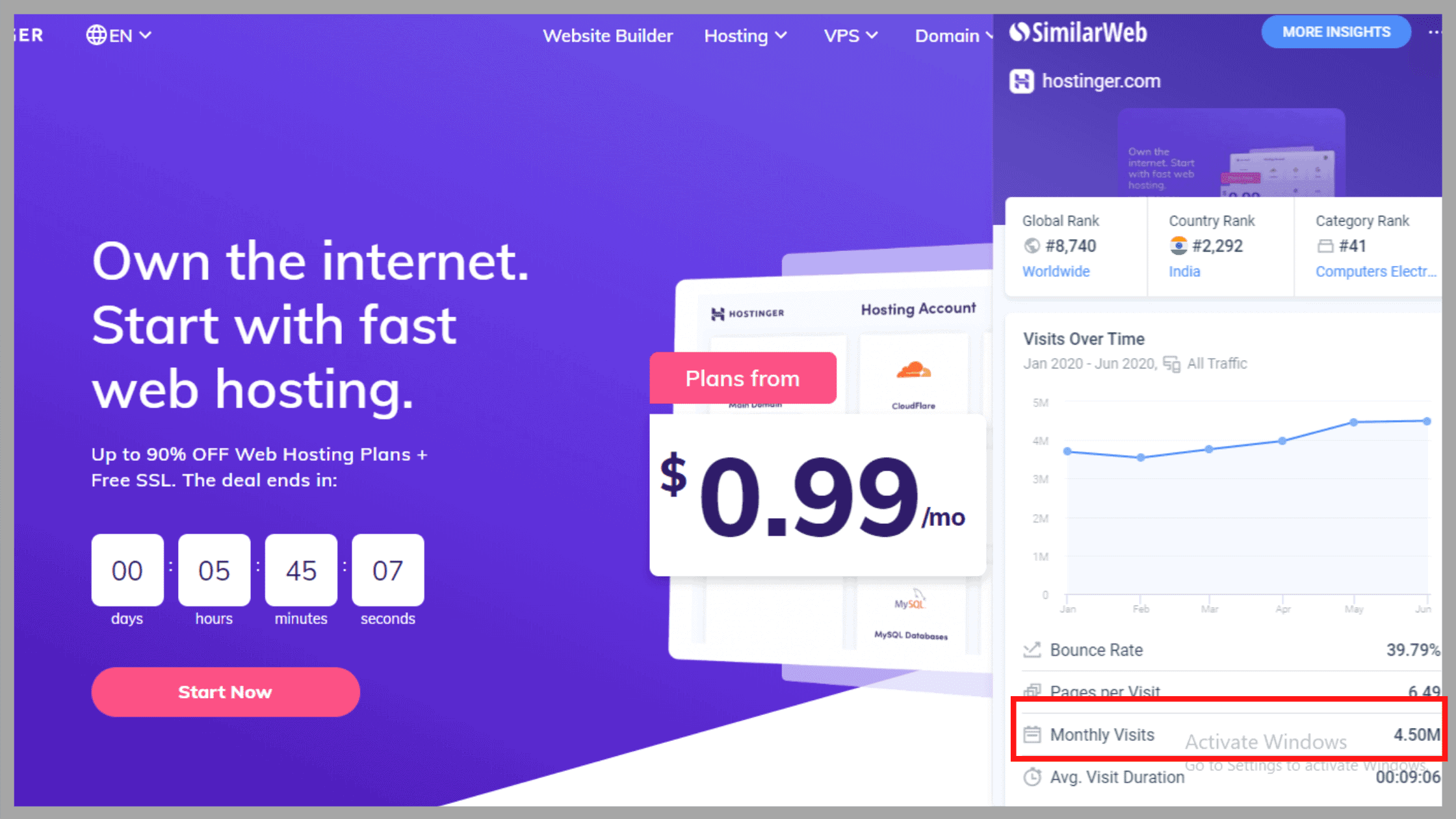
- Ingrese el nombre de su nueva colección y haga clic en Listo.
- Incluso puede editar los nombres de las colecciones que ya ha creado tocando el botón "Editar".
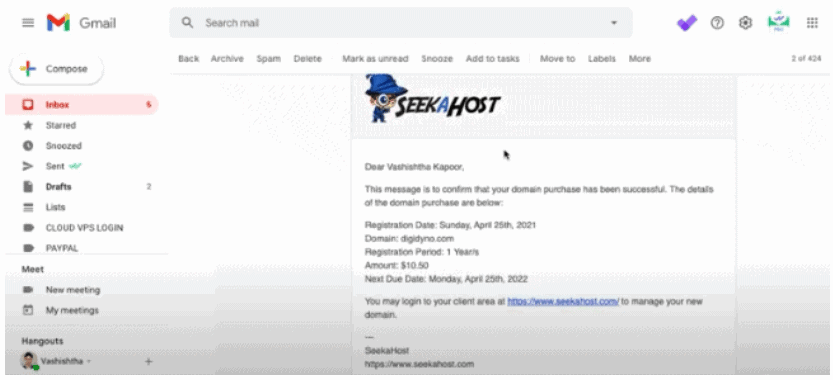
¡Y eso es! Tu nueva colección se creará automáticamente. Ahora, puede agregar lo que desee, ya sean libros o archivos PDF a su colección. La colección actual que está viendo incluye cuatro colecciones predeterminadas y cualquiera que haya creado.
Las categorías predeterminadas incluyen Libros y PDF, pero puede agregar más lo que desee, como audiolibros, etc.
Adición de libros a la colección en iBooks
Ahora, una vez que haya creado su nueva colección, eche un vistazo a cómo poner cosas en esta colección:
- En su pantalla de inicio, haga clic en la pestaña iBooks.
- Haga clic en la pestaña Mis libros. Presiona Seleccionar.
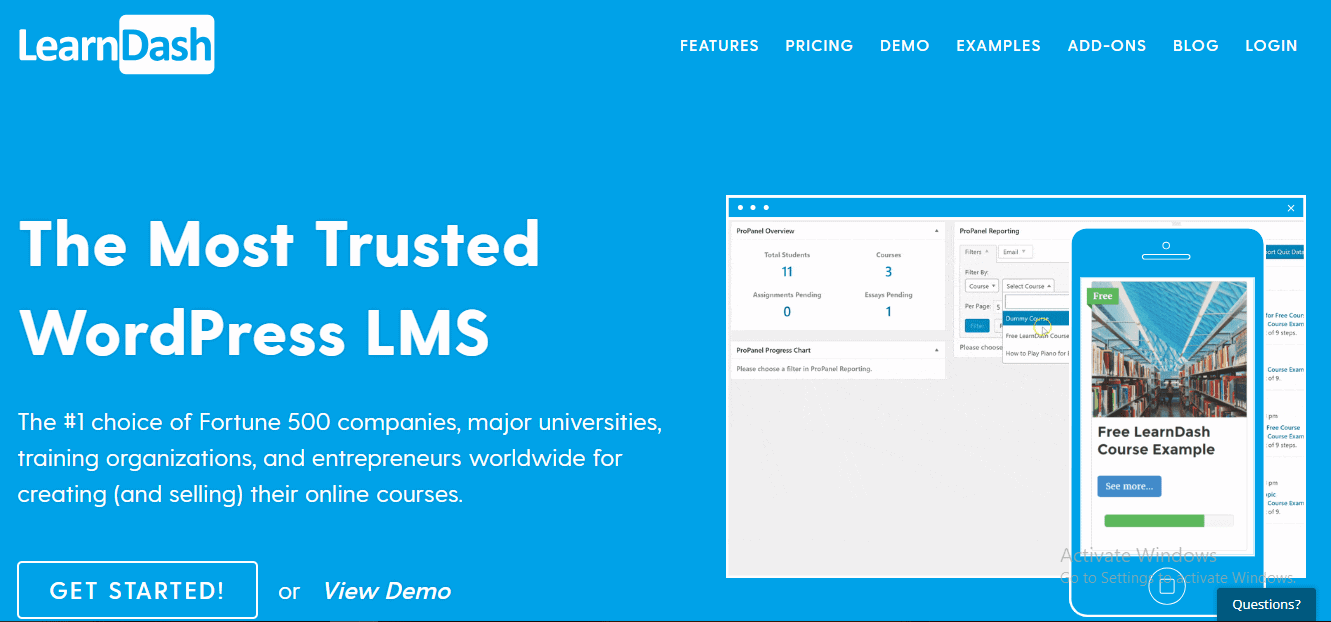
- Haga clic en el libro que desea desplazar o mover.
- Toque Mover.
- Seleccione la colección en la que desea que esté el libro.
Por lo tanto, de esta manera puede barajar fácilmente los libros con los títulos que haya creado o deseado. Esto hace que la búsqueda sea más fácil y menos lenta en una etapa posterior.
Eliminación de libros de iBooks
No importa cuántos libros tengas, para un ratón de biblioteca, nunca son suficientes. Los ratones de biblioteca tienden a drogarse con libros de casi todo tipo. Para administrar lo inmanejable, siempre se recomienda eliminar los libros que ya no necesita. Si no te deshaces de las cosas que ya no necesitas, finalmente te quedas sin la habitación.
Eche un vistazo a Cómo liberar tu iPhone y espacio de almacenamiento del iPad eliminando libros no deseados:
- Toca iBooks desde tu pantalla de inicio.
- En la esquina inferior izquierda de su pantalla, verá un ícono Mis libros, tóquelo.
- Toque Seleccionar y haga clic en el libro en particular que desea eliminar.
- Toque Eliminar.
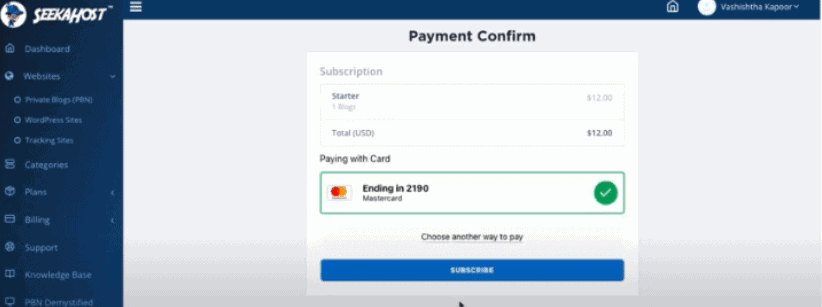
- Haga clic en Eliminar descarga.
Y hecho. Créeme, ¡tu teléfono te lo agradecerá! Incluso puede volver a descargar los libros eliminados tocando el botón de iCloud en el libro que desea volver a descargar.
Sincroniza iBooks en todos los dispositivos iOs
Mucha gente tiende a usar iBooks en múltiples dispositivos Apple. Puede sincronizar fácilmente iBooks entre sus dispositivos iOs y Mac para poder leer el mismo libro o PDF en cada dispositivo.
La mayoría de las características de sincronización están habilitadas de forma predeterminada. Para sincronizar iBooks en sus dispositivos Apple, eche un vistazo a los pasos:
- Asegúrese de estar usando la misma ID de Apple para cada dispositivo. Cada uno de sus dispositivos debe ejecutar la última versión de iBooks.
- Vaya a la aplicación Configuración y desplácese hacia la parte inferior y ubique la pestaña iBooks.
- Cambie el interruptor de Seleccionar colecciones sincronizadas y Sincronizar marcadores y notas a la posición Activado.
- En una Mac, abra iBooks, vaya a iBooks > Preferencias y asegúrese de que la casilla esté marcada para Sincronizar marcadores, destacados y colecciones entre dispositivos.
Por lo tanto, no importa qué pantalla use, puede leer fácilmente sus mismos iBooks en cada uno de ellos.
Snelle Koppelingen
- Se filtró el video de Google Now para iOS
- Aplicaciones gratuitas de uso diario para Android
- Los mejores temas creativos de WordPress para agencias digitales
Conclusión:-¿Cómo administrar sus libros en iBooks para iPhone?
La parte principal de iBooks es que tiene la capacidad de leer y organizar libros o archivos PDF. No hay duda sobre el hecho de que iBooks es un mejor administrador de archivos. Le permite marcar tantas páginas como desee para consultarlas más adelante. De hecho, no solo los marcadores, sino que también puede resaltar y anotar libros en iBooks.
Sin embargo, iBooks no es solo para libros electrónicos. También se puede usar para almacenar archivos PDF, especialmente para documentos de referencia como manuales del propietario y audiolibros.
Para todos aquellos que aún no han pensado en organizar iBooks, ya es hora de que lo inicien, ya que hará que su almacenamiento y administración de libros electrónicos sean mucho más fáciles. Como dice el refrán, cuanto más esperas para hacer algo, más tedioso se vuelve.
Organizar una gran colección puede ser una molestia, por lo que es recomendable administrar y organizar las cosas una y otra vez. Entonces, pide tantos iBooks gratis para iPad o iPhone, simplemente disfrute de la tarea de organizar sus iBooks y disfrute del beneficio de la recompensa visual.




